Lomakeluettelo
|
|
Building-sovellus > Generointi-välilehti > Luettelointi-ryhmä > Lomakeluettelo, HOUSELOMAKELUETTELOINTI |
-
Lomakkeen sisältö sekä lomakkeen raamit, IKKUNAERITELMA tai OVIERITELMA (ikkuna- ja ovikaaviot)
-
Ontelolaattaluettelo, R3ONTELO_LAATTA_LUETTELO
-
Sokkelipalkkilomakkeet, RPERUSTUS_LUETTELO
-
Mitoitus, MITOITUS_LOMAKKEET
-
Rakennetyyppilomakkeen raami sekä rakenne, A9RAKENNETYYPPI
-
Rakennetyyppilomakkeen tekstiosa, A9SEINATUNNUKSET_TEKSTIT
Tällä toiminnolla voidaan joistain CADMATIC Building -sovelluksen rakenneosista tehdä lomakemuotoisia luetteloita.
Toiminnon avulla voidaan valitut pohjakuvan rakennusosat luetteloida lomakkeisiin.
Lomakkeisiin luetteloinnin asetuksia muutetaan luettelointi-dialogissa. Lisäksi dialogissa voidaan muokata lomakkeisiin luetteloinnin asetuksia jokaiselle erilaiselle lomaketyypille (rakennusosakohtaiset asetukset).
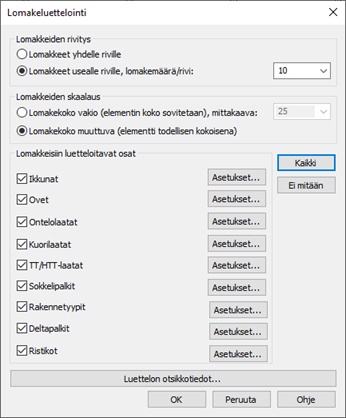
Toimi näin:
-
Valitse rivitetäänkö valitut lomakkeet useammalle riville. Jos lomakkeet valitaan rivitettäväksi, valitse myös vierekkäisten lomakkeiden määrä.
-
Valitse lomakkeiden skaalaustapa.
-
Lomakekoko valitaan tässä vaihtoehdossa esitettävän elementin mukaisesti. Eli lomakkeella esitettävä elementti on piirretty todellisilla mitoilla ja lomakkeen mittakaava valitaan niin, että elementti mahtuu lomakkeelle. Tämä helpottaa tilannetta, jossa esimerkiksi joudutaan käsin viimeistelemään lomakkeiden sisältöä. Tulostustoiminto tulostaa lomakkeet sovittaen, joten tulosteessa eri mittakaavaisia lomakkeita ei ole havaittavissa.
-
Tässä vaihtoehdossa lomakkeet piirretään valitussa mittakaavassa, ja lomakkeella esitettävät elementit skaalataan lomakkeeseen sopiviksi. Valitse lomakkeen mittakaava.
-
-
Valitse luetteloitavat elementtityypit.
-
Painikkeella: Luettelon otsikkotiedot... voi muokata luetteloiden otsikkotietoja. Tiedot haetaan kuvan kohdetiedoista, mutta mikäli kuvaan ei ole sitä lisätty käytetään edellisen luetteloinnin otsikkotietoja.
-
Kuittaa: OK.
-
Valitse elementit, jotka luetteloidaan lomakkeisiin. Kuittaa valinta: ENTER-painikkeella.
-
Osoita ensimmäisen lomakkeen sijoituspiste. Loput lomakkeet piirretään tästä eteenpäin valitulla asetuksella.
-
Toiminto sijoittaa lomakkeet kuvaan valitulla tavalla.
Lomakkeiden tulostus voidaan suorittaa toiminnolla: Lomakkeiden tulostus.
Ikkunat ja ovet
Ikkunoista ja ovista luodaan kaaviokuvat.
Toimi näin:
-
Napsauta Asetukset... -painiketta.
-
Valitse luetteloidaanko myös vanhat ja purettavat ikkunat/ovet pohjakuvasta.
-
Valitse piirretäänkö ikkunat sisältäpäin katsottuna lomakkeisiin.
-
Valitse piirretäänkö ikkunalomakkeisiin kiinnityskohdat.
Oma kaaviopohja
Toiminnossa on myös mahdollista käyttää omaa kaaviopohjaa. Toiminto etsii levyltä ensisijaisesti käytettäväksi OMA_IKKUERI.DRW (ikkunalomakkeet) sekä OMA_OVIERI.DRW (ovilomakkeet) -nimisiä lomakesymboleja. Jos tälläinen löytyy, käytetään sitä ohjelman oman lomakkeen sijasta.
Huom! Lomakkeen muoto sekä attribuuttinimet ovat tärkeä osa lomakkeen toiminnan kannalta, joten on suositeltavaa muokata tarvittaessa oma lomakepohja ohjelman alkuperäisestä lomakkeesta ja tallentaa se oikealla nimellä levylle (joko OMA_IKKUER tai OMA_OVIERI).
Ontelo-, kuori-, TT- ja HTT-laatat
Erilaisista esivalmistetuista betonilaatoista luodaan valmistuskaaviot.
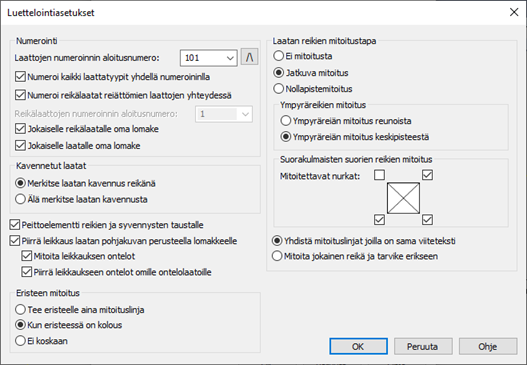
Lomakkeisiin luettelointi -toiminto huomioi myös laatoissa mahdollisesti olevat reiät ja syvennykset, jotka on määritelty toiminnolla Piirrä reikiä, syvennyksiä ja ulkonemia. Reiällisille laatoille voidaan tehdä kullekin oma yksilöllinen lomake.
Toimi näin:
-
Napsauta Asetukset... -painiketta.
-
Valitse laattojen tunnusnumeroinnin aloitusnumerot. Valitsemalla kohdan: Numeroi reikälaatat muiden laattojen yhteydessä, ohjelma numeroi reikälaatat järjestelmällisesti, eikä sijoita reikälaattoja muiden laattojen perään. Jos ruksia ei laiteta, reiälliset laatat merkitään tunnukseen lisätyllä R-merkinnällä. Myös numerointi suoritetaan erikseen. Tällöin aloitusnumero voidaan valita. Reikälaattojen aloitusnumero -1 on poikkeusnumero, jolla reikälaattojen numerointi saadaan jatkumaan reiättömien laattojen numeroinnista.
-
Jokainen laatta (reiällinen tai reiätön) voidaan piirtää myös omalle lomakkeelleen, tällöin kunkin laatan kappalemääräksi tulee 1.
-
Valitse kavennettujen laattojen esitystapa (reiällisessä näkyy onteloiden paikat, koska tällöin leikkauspuoli on varmasti selvillä).
-
Valitse piirretäänkö reikien ja syvennysten alle peittoelementti. Peittojen kanssa onteloiden katkoviivat jäävät piiloon.
-
Valitse piirretäänkö leikkaus dynaamisena (vastaamaan täysin pohjakuvaesitystä) vai staattisena (vanha tapa, jossa leikkaus aina vakio).
-
Valitse mitoitetaanko ontelot.
-
Valitse piirretäänkö omille laatoille ontelot leikkaukseen.
-
-
Valitse eristeen mitoitustapa.
-
Valitse reikien mitoitustapa.
-
Valitse ympyräreikien mitoitustapa (reunoista tai keskipisteestä).
-
Valitse kulmikkaiden reikien mitoitettavat nurkat.
-
Valitse yhdistetäänkö samalla viitetekstillä olevat mitoituslinjat vai mitoitetaanko jokainen (samanlainen) reikä ja tarvike erikseen.
-
Kuittaa OK.
Toiminto lukee kaikkien valittujen laattojen tiedot ja tutkii samalla onko laatan rajaamalla alueella reikiä tai syvennyksiä. Kaikki sellaiset laatat, joissa ei ole reikiä eikä vinoja päitä, ja jotka ovat tyypiltään, pituudeltaan ja muilta tiedoiltaan samanlaisia, luetteloidaan halutessa samaan lomakkeeseen. Jos laatassa on reikä/reikiä tai vinopää, tehdään tällaiselle laatalle aina oma yksilöllinen lomake.
Toiminto kirjaa otsikkotiedot sekä laattakohtaiset tiedot lomakkeen vastaaviin kenttiin, piirtää ja mitoittaa laatan sekä reiällisissä piirtää ja mitoittaa myös reikien paikat. Kuhunkin lomakkeeseen kirjataan yksilöllinen laattatunnus (joka on muotoa TYYPPI-JÄRJESTYSNUMERO ja reiällisissä TYYPPI-RJÄRJESTYSNUMERO, edellyttäen että ruksia ei ole laitettu Numeroi reikälaatat muiden laattojen yhteydessä). Toiminto vaihtaa varsinaisten ontelolaattojen tunnukset myös vastaamaan näitä tunnuksia, joten tunnuksien avulla voidaan yksilöidä mikä laatta on luetteloitu mihin lomakkeeseen.
Jos jollekkin reiälle on tehty kytkentä tiettyyn laattaan Muokkaa laatan kytkentöjä -toiminnolla. Ohjelma käsittelee reikää vain kytkettyjen objektien kesken.
Kallistetut laatat luetteloidaan projektiosuuntansa mukaisesti, eli reikien vaikutus huomioidaan sekä mahdolliset reikien siirtymiset laatan reunan yli huomioidaan.
Huom! Lomakkeiden ja pohjakuvan välille ei luoda linkkejä, joten jos laattoihin luetteloinnin jälkeen tulee muutoksia pitää laatta revisioida erikseen. Tätä varten sovelluksesta löytyy laattojen revisiointi -toiminnot.
Sokkelipalkit
Sokkelipalkeista luodaan valmistuskaaviot.
Toimi näin:
-
Napsauta Asetukset... -painiketta.
-
Valitse mitoitustapa.
-
Valitse pyöreiden reikien mitoitustapa (reunamitoitus/keskipistemitoitus).
-
Valitse piirretäänkö mitoituksen alkupisteet pohjakuvaan. Aloitusmerkistä pystytään päättelemään elementin katsomissuunta lomakkeella.
-
Valitse lomakkeiden rivitystapa.
-
Valitse/syötä palkkien numeroinnin aloitusnumero.
-
Valiste numeroidaanko reiälliset sokkelipalkit reiättömien palkkien yhteydessä.
Rakennetyypit
Rakennetyypit luodaan seinä- ja tasorakenteista.
Toimi näin:
-
Napsauta Asetukset... -painiketta.
-
Valitse mistä rakenteista lomake luodaan (ulkoseinät/väliseinät/rakenteelliset tasorakenteet).
Deltapalkit
Deltapalkeista luodaan valmistuskaaviot.
Asetuksista voidaan valita deltapalkkien aloitusnumero.
Ristikot
Ristikoista luodaan valmistuskaaviot.
Toimi näin:
-
Napsauta Asetukset... -painiketta.
-
Syötä ristikkotunnusten alkuosa.
-
Syötä tunnuksien aloitusnumero.
-
Valitse ristikkolomake.
-
Valitse liitetäänkö lomakkeelle tietolohko. Valitse tietolohkon tyyppi.